《搜狗浏览器》敏感操作记录查看教程,搜狗浏览器支持用户们搜索要阅览各种网站内容,可以看到自己所有搜索记录,那具体怎么操作呢,小编整理了相关的内容,希望可以帮助到大家。
第一步,启动电脑端的浏览器,然后登录自己的账号,接着点击界面顶部左上角的【个人头像】。
第二步,然后在弹出的窗口中,点击昵称右侧的下拉箭头。
第三步,接着,选择【个人中心】选项。
第四步,紧接着,点击左侧列表中的【敏感操作】选项。
第五步,最后,在右侧的界面中,大家就可以看到自己账号最近三个月的敏感操作记录内容了。
搜狗浏览器是非常多用户都爱用的一款免费网页浏览软件,无论是页面访问还是插件安装或功能使用皆可快速完成。强大的加载功能可以让用户根据个人使用需求进行垃圾清理。
1、首先打开搜狗浏览器
2、点击浏览器右上角的工具
3、打开的下拉菜单中点击选项
4、打开的页面中点击高级
5、点击清除浏览记录设置
6、然后点击清除Cookies,最后点击立即清除。
搜狗浏览器是非常高效的免费内容查找软件,无论是文件搜索还是软件下载皆可轻松完成,强大的搜索功能以及海量资源库为用户带来绝佳的使用体验。
1、用户在电脑桌面上打开搜狗浏览器软件,并来到主页上点击右上角处的三横图标
2、将会弹出下拉菜单,用户可以看到有历史记录、显示、页面静音等选项,需要选择其中的选项
3、在打开的设置窗口中,用户将左侧的选项卡切换到常规设置选项卡上
4、这时右侧页面会显示出相关的功能选项,用户在网络内容板块中来设置字号
5、当用户将其设置为大字号时,就会在页面上发现字体变大了,如图所示
6、当用户设置为极小的字号时,就会发现页面上字体发生的变化
搜狗浏览器是超级好用的一款网页浏览软件,用户就可以在这里快速的进行网页浏览与访问,无论是内容搜索还是软件下载都可快速完成。有时候我们会不小心将浏览器关闭。
1、打开进入搜狗高速浏览器,点击右上角的【三横】图标,如图所示
2、在下拉菜单中,点击【历史记录】,如图所示
3、在历史记录页面左侧的输入框中,输入需要查找的页面的关键词,如图所示
4、按下回车键后,在历史记录页面的右侧便会显示出查找结果,如图所示
网络通讯
42.70MB
媒体音乐
34.24MB
时尚购物
34.09MB
金融理财
46.43MB
小说阅读
69.30MB
成长教育
111.39MB
住宿驿站
27.77MB
41.54MB
摄影美学
41.66MB
棋牌扑克
211.83MB
角色扮演
268.20MB
休闲益智
45.91MB
145.30MB
73.84MB
141.71MB
传奇三国
201.42MB
85.64MB
战争塔防
68.28MB
渝ICP备20008086号-39 违法和不良信息举报/未成年人举报:linglingyihcn@163.com
CopyRight©2003-2018 违法和不良信息举报(12377) All Right Reserved
《搜狗浏览器》敏感操作记录查看教程
《搜狗浏览器》敏感操作记录查看教程,搜狗浏览器支持用户们搜索要阅览各种网站内容,可以看到自己所有搜索记录,那具体怎么操作呢,小编整理了相关的内容,希望可以帮助到大家。
搜狗浏览器查看敏感操作记录具体步骤
第一步,启动电脑端的浏览器,然后登录自己的账号,接着点击界面顶部左上角的【个人头像】。
第二步,然后在弹出的窗口中,点击昵称右侧的下拉箭头。
第三步,接着,选择【个人中心】选项。
第四步,紧接着,点击左侧列表中的【敏感操作】选项。
第五步,最后,在右侧的界面中,大家就可以看到自己账号最近三个月的敏感操作记录内容了。
《搜狗浏览器》清理cookies的操作方法
搜狗浏览器是非常多用户都爱用的一款免费网页浏览软件,无论是页面访问还是插件安装或功能使用皆可快速完成。强大的加载功能可以让用户根据个人使用需求进行垃圾清理。
快速清除cookies
1、首先打开搜狗浏览器
2、点击浏览器右上角的工具
3、打开的下拉菜单中点击选项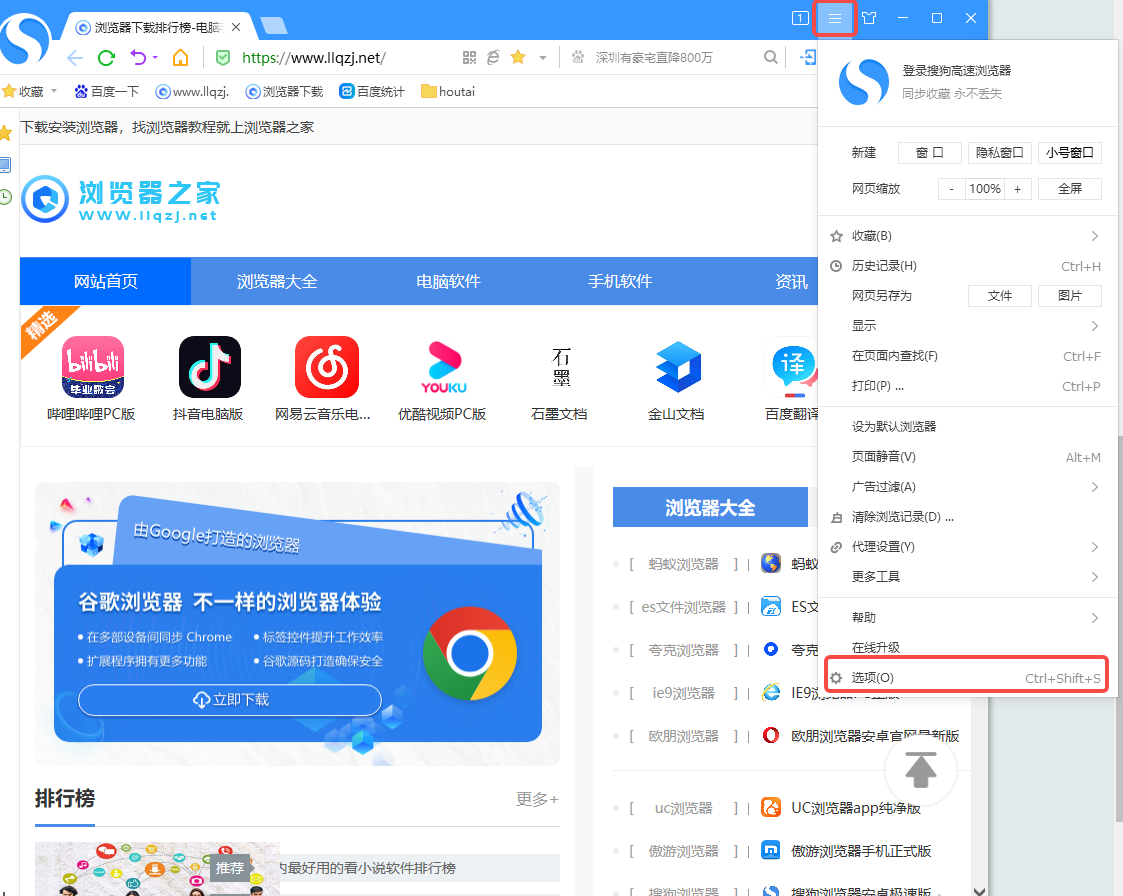
4、打开的页面中点击高级
5、点击清除浏览记录设置
6、然后点击清除Cookies,最后点击立即清除。
《搜狗浏览器》设置字体大小的操作方法
搜狗浏览器是非常高效的免费内容查找软件,无论是文件搜索还是软件下载皆可轻松完成,强大的搜索功能以及海量资源库为用户带来绝佳的使用体验。
字体大小显示
1、用户在电脑桌面上打开搜狗浏览器软件,并来到主页上点击右上角处的三横图标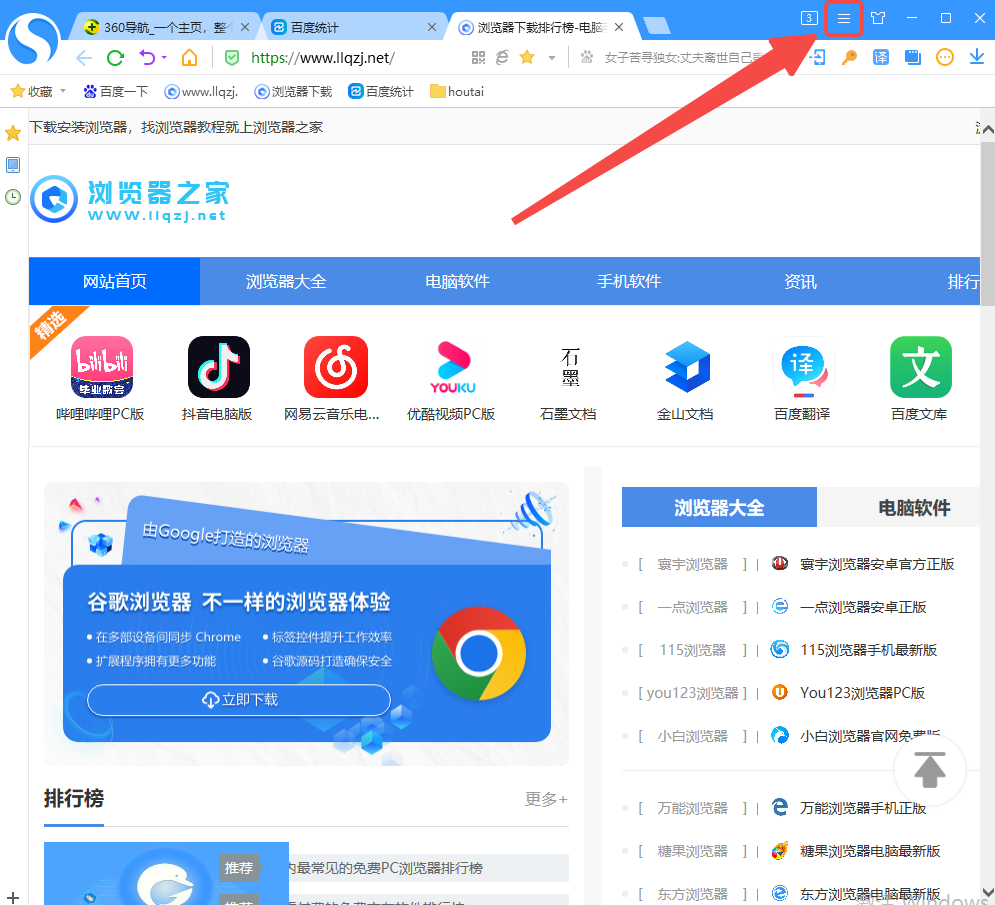
2、将会弹出下拉菜单,用户可以看到有历史记录、显示、页面静音等选项,需要选择其中的选项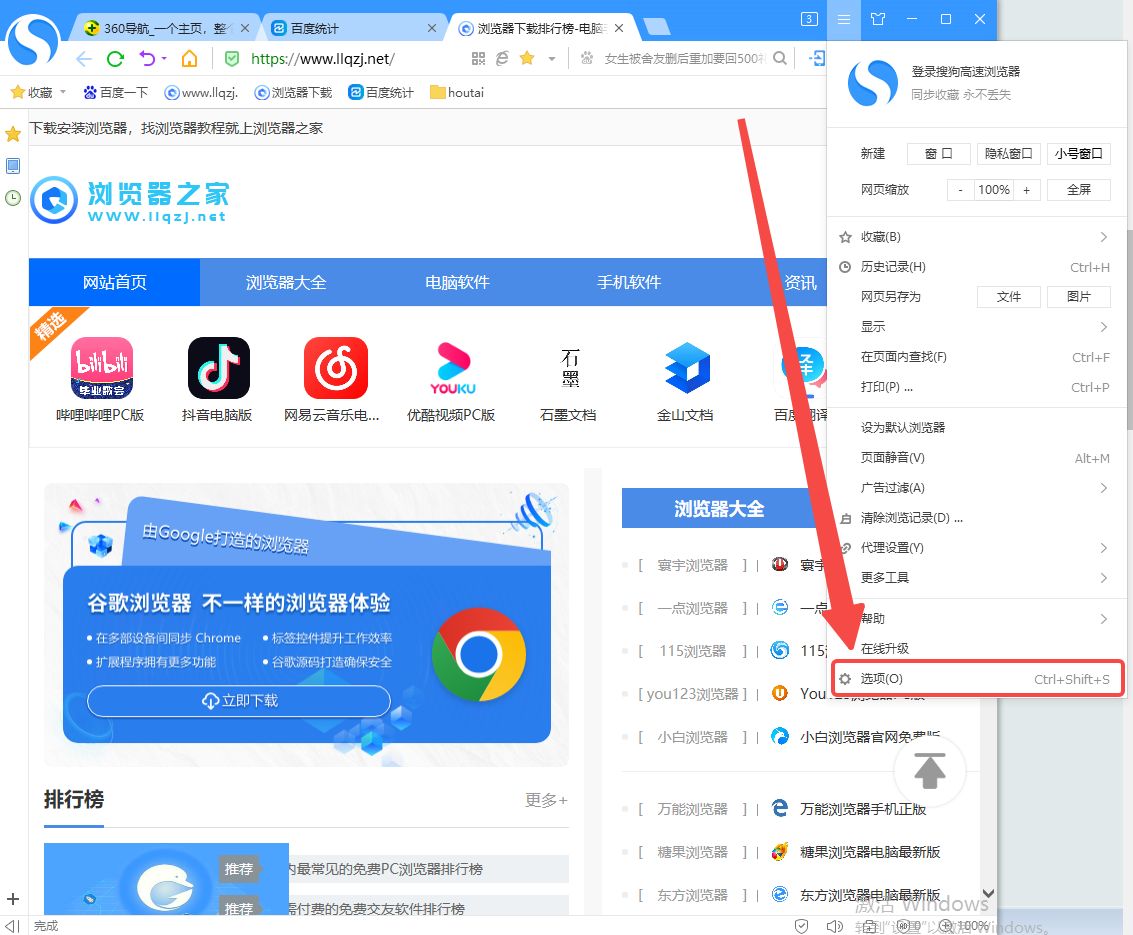
3、在打开的设置窗口中,用户将左侧的选项卡切换到常规设置选项卡上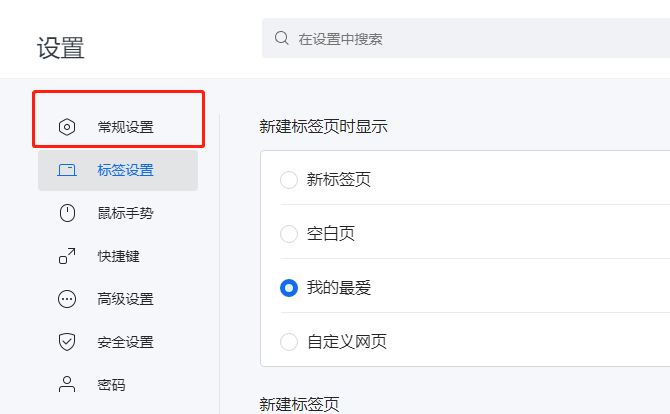
4、这时右侧页面会显示出相关的功能选项,用户在网络内容板块中来设置字号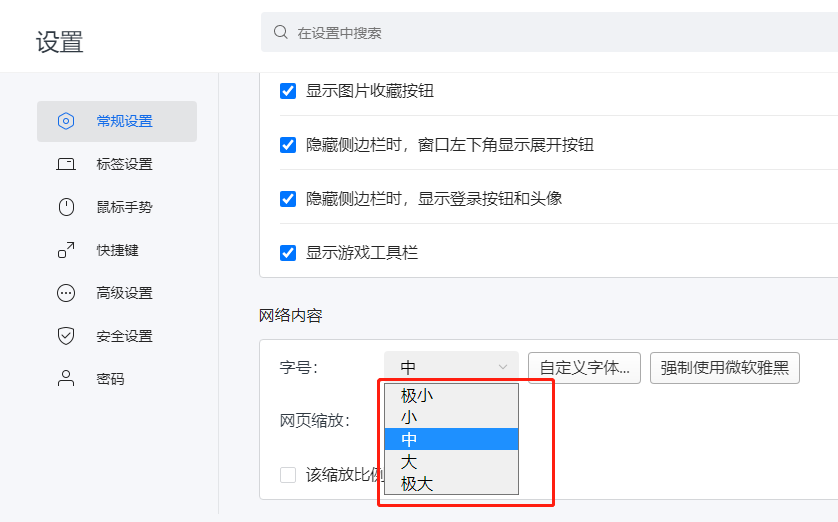
5、当用户将其设置为大字号时,就会在页面上发现字体变大了,如图所示
6、当用户设置为极小的字号时,就会发现页面上字体发生的变化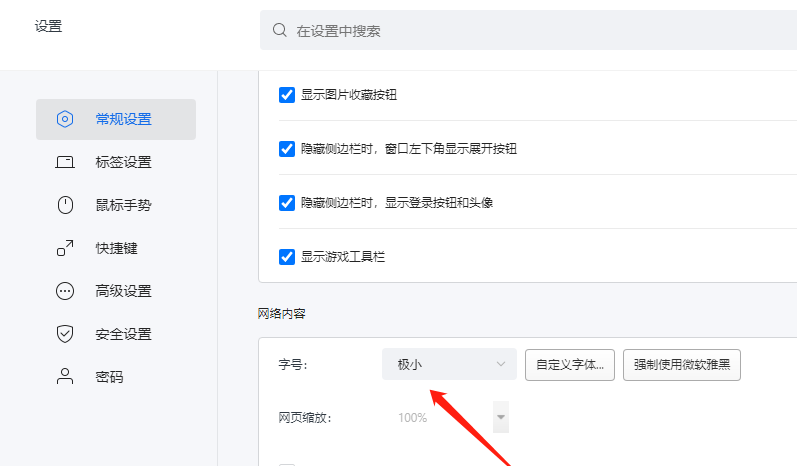
《搜狗浏览器》搜索历史记录的操作方法
搜狗浏览器是超级好用的一款网页浏览软件,用户就可以在这里快速的进行网页浏览与访问,无论是内容搜索还是软件下载都可快速完成。有时候我们会不小心将浏览器关闭。
快速查找以前浏览记录详细操作方法
1、打开进入搜狗高速浏览器,点击右上角的【三横】图标,如图所示
2、在下拉菜单中,点击【历史记录】,如图所示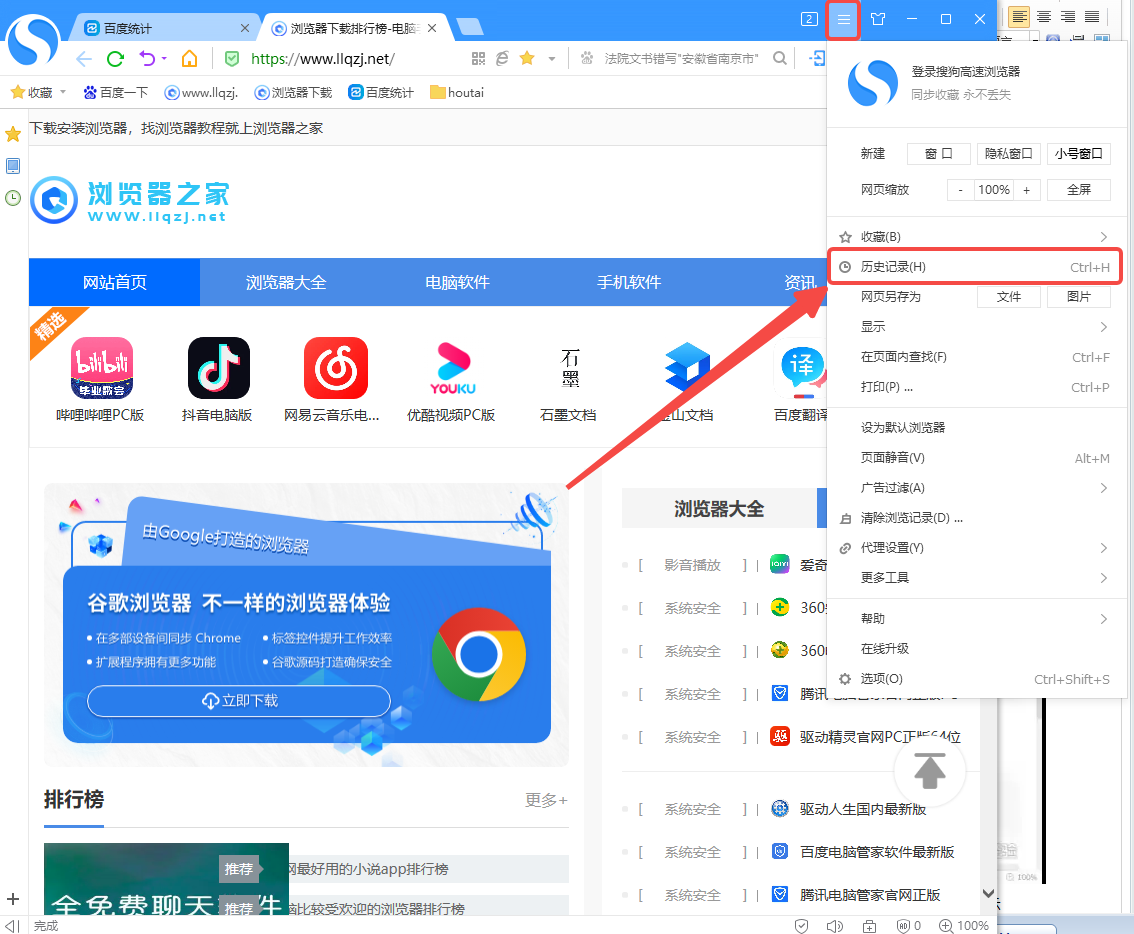
3、在历史记录页面左侧的输入框中,输入需要查找的页面的关键词,如图所示
4、按下回车键后,在历史记录页面的右侧便会显示出查找结果,如图所示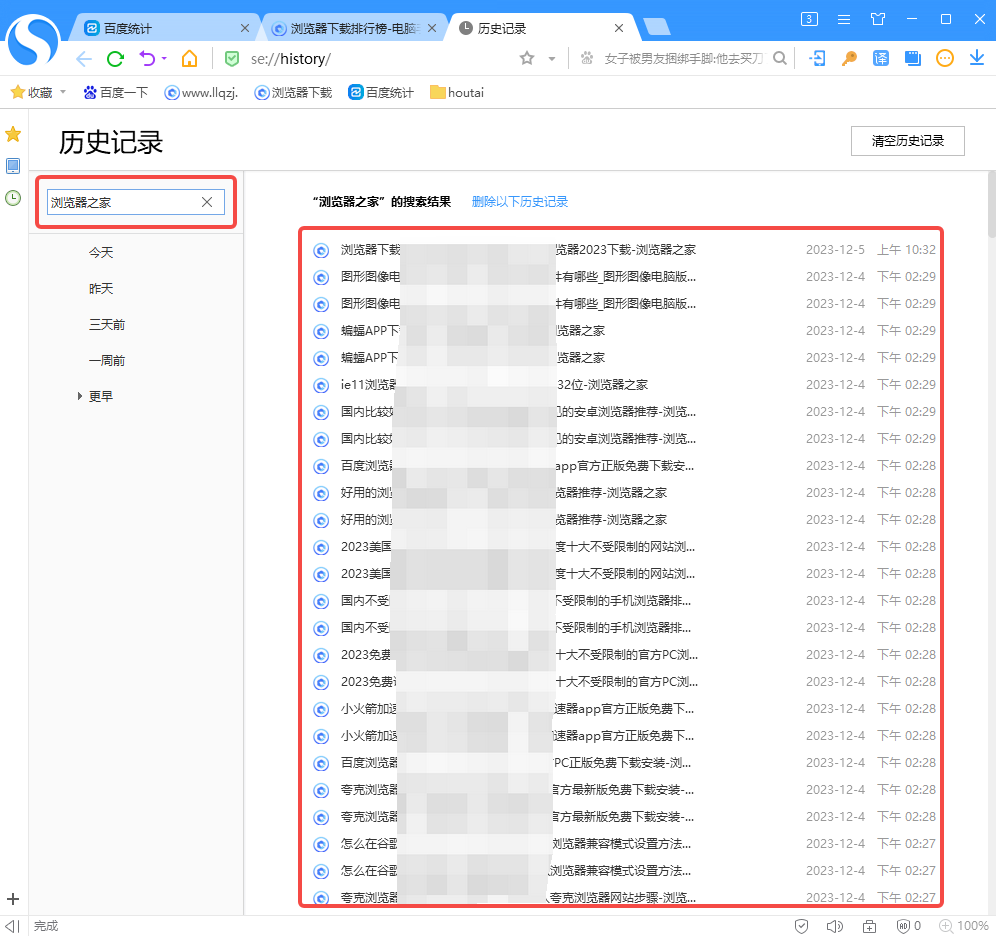
网络通讯
42.70MB
媒体音乐
34.24MB
时尚购物
34.09MB
金融理财
46.43MB
小说阅读
69.30MB
成长教育
111.39MB
住宿驿站
27.77MB
成长教育
41.54MB
摄影美学
41.66MB
棋牌扑克
211.83MB
角色扮演
268.20MB
休闲益智
45.91MB
棋牌扑克
145.30MB
休闲益智
73.84MB
角色扮演
141.71MB
传奇三国
201.42MB
棋牌扑克
85.64MB
战争塔防
68.28MB